Windows 7 - パソコン高速化作戦Windows 7のパソコン(PC)を快適に高速化する方法を考えます。市販のパソコンのプリインストールソフトをアンインストールするなど。※この文章は2011年6月に作成されました。また、文章の完全性、信頼性は保証しかねます。 ■ 作戦1 - 不要なウイルス対策ソフトの除去+Microsoft Security Essentialsの導入 ・画面左下「スタート(Windowsロゴのボタン)」→「コントロールパネル」→「プログラムと機能」を開きます。この中のウイルス対策系のソフトを全て削除します。削除する項目を右クリックして、「アンインストール」を選択することで削除できます。 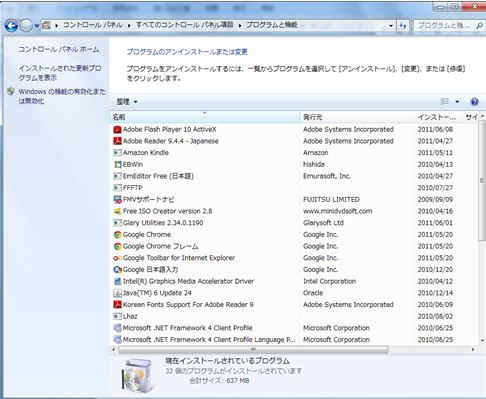 ・削除するソフトは「マカフィー(McAfee)」「トレンドマイクロ/ウイルスバスター/インターネットセキュリティ(Trendmicro/Virus Buster/Internet Security)」「ノートン(Norton)」などのセキュリティ対策ソフト全てです。 ・あまり間を置かずに、Security Essentialsのインストールを行います。Internet Explorerを開き、検索サイトから「Security Essentials」で検索して、最初のページをクリックするか、アドレス欄にhttp://www.microsoft.com/ja-jp/security_essentials/default.aspxと直接打ち込みます。 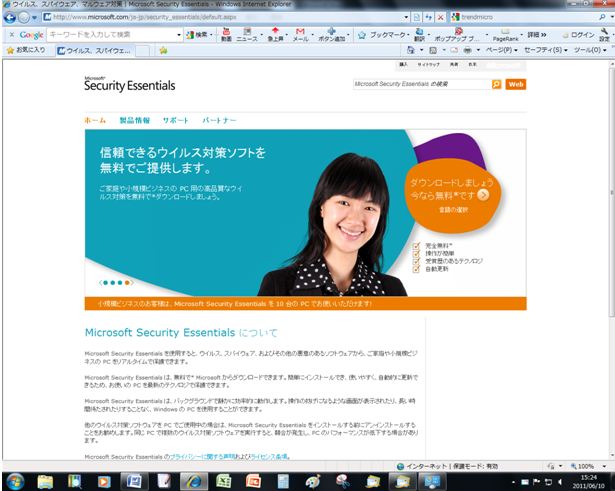 ・画面右上の「ダウンロードしましょう。今なら無料です」と書かれている部分を右クリックします。その後「このファイルを実行または保存しますか?」というウィンドウが出たら、「実行(R)」ボタンをクリックします。これにより「Security Essentials」がインストールされます。 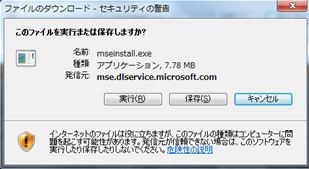 ■ 作戦2 - 不要なソフトを起動しない(パソコンメーカーのソフトなど) ・画面左下「スタート(Windowsロゴのボタン)」をクリックし、画面左下の空欄に「msconfig」と入力してEnterキーを押します。 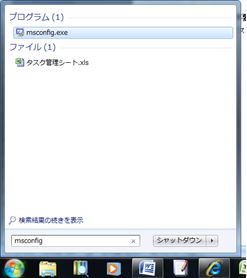 ・「サービス」タブをクリックし、「Microsoftのサービスをすべて隠す」にチェックを入れた後、サービス一覧の中から不要なソフト(パソコンメーカーのソフトなど)のチェックを外してください。(必ず技術担当者と相談しながら、チェックを外してください)  ・続いて「スタートアップ」タブをクリックし、不要なソフト(パソコンメーカーのソフトなど)のチェックを外してください。(必ず技術担当者と相談しながらチェックをはずしてください)  ・再起動を促すメッセージが出たら、「再起動」ボタンを押してください。  ■ 作戦3 - Internet Explorer上の不要なアドンを起動しない ・Internet Explorerを開き、上部メニューから「ツール」→「インターネットオプション」を選択します。 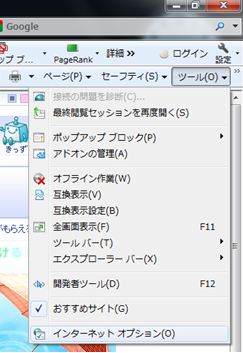 ・「プログラム」タブを開き、「アドオンの管理」ボタンを押します。 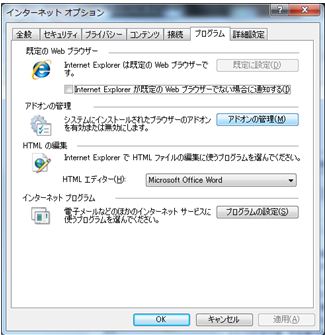 ・不要なアドオンを選択して、画面右下の「無効にする」ボタンでアドオンを無効にできます。(必ず技術担当者と相談しながらアドオンを無効化してください) 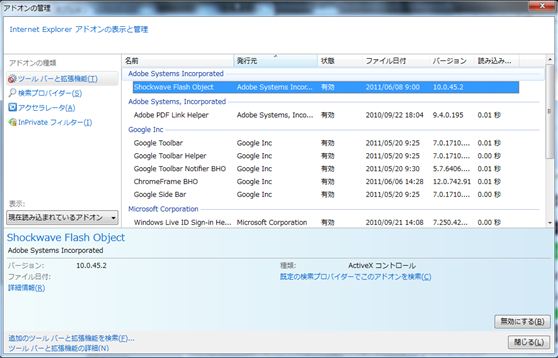 ■ 作戦4 - スリープからの起動 ・Windowsを終了する際に「シャットダウン」ではなく「スリープ」を選択すると、起動が早くなります。(だだし、スリープの間は0.5W程度の微量の電力を使い続けます。ちなみに0.5Wの電力を1ヶ月使い続けると、10円弱の電気代がかかります) 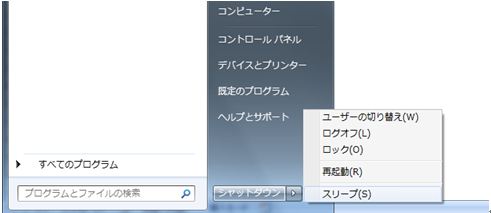
|
